Oft höre ich von Freunden: “VSCO – was ist das und wie zu verwenden? “. VSCO ist eine Fotobearbeitungsanwendung auf einem Handy. Oft, auch wenn Sie die Kamera abwischen und Wenn Sie Bilder mit guter Beleuchtung aufnehmen, ist eine Bearbeitung erforderlich, um einen guten Schuss bekommen. Und für Werbung auf Instagram schön Fotos sind Voraussetzung.
Eine der beliebtesten Fotobearbeitungs-Apps ist VSCO-Anwendung. Und die beliebten Hashtags #vsco #vscocam gesetzt, wenn es in VSCO verarbeitet wird.
Eine bessere Bearbeitung kann durch vorheriges Bearbeiten erfolgen. Fotos mit manuellen Einstellungen, und wenden Sie VSCO-Filter an der Spitze. Aber so Einstellungen erscheinen oft zu kompliziert und filtern nach Prozessen Beginnen wir schnell und einfach mit Filtern.
- Laden Sie VSCO herunter
- So starten Sie die VSCO-Anwendung
- VSCO-Filter: Verwendung
- VSCO A4 Filter
- VSCO A5 Filter
- VSCO A6 Filter
- VSCO C1 Filter
- VSCO HB1 Filter
- VSCO: Verwendung der Einstellungen
- VSCO:Ausstellung
- VSCO: Kontrast
- VSCO: Richten Sie sich auf
- VSCO: Horizontal / Vertikal neigen
- VSCO: Schärfe
- VSCO: Sättigung
- VSCO: Helle und dunkle Bereiche (Lichter, Schatten)
- VSCO: Temperatur
- Hue
- Fleischfarbe
- Vignette
- Granularität
- Verfärbung
- Licht Schatten
- Leichtes Highlight
- So verwenden Sie die VSCO-Einstellungen korrekt
Laden Sie VSCO herunter
Für Android —https://play.google.com/store/apps/details?id=com.vsco.cam&hl=ru
Für iOS (IPhone, iPad) —Https: //itunes.apple.com/de/app/vsco-cam/id588013838
So starten Sie die VSCO-Anwendung
Zuerst müssen Sie Ihr Foto hochladen. Klicken Sie unten im Bildschirm auf “Studio”, dann ein blaues Pluszeichen. Eine Galerie wird mit allen geöffnet Ihre Fotos (wenn die Anwendung den Zugriff auf Fotos anfordert – erlauben). Wählen Sie die gewünschte (oder mehrere) aus und klicken Sie unten auf “Importieren” Bildschirm.
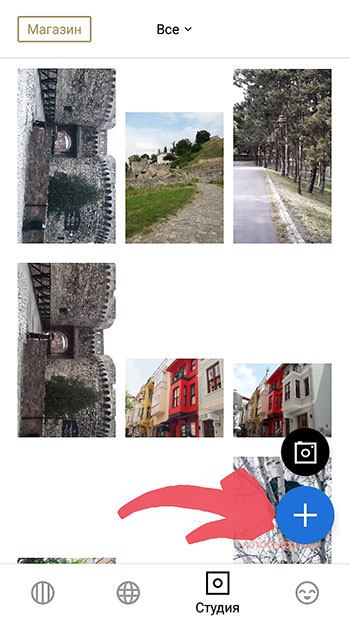
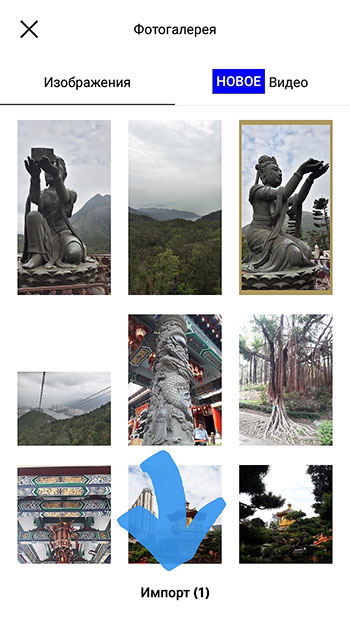
VSCO-Filter: Verwendung
Alina Zaitseva spricht über ihre Lieblings-VSCO-Filter und wie benutze sie
VSCO-Filter – was ist das?
VSCO-Filter (A5, A7, B1, B5, C1-) sorgen für coole Effekte und Verwandle dein Foto. Deshalb rate ich Ihnen, alles zu testen kostenlose und kostenpflichtige VSCO-Filter und wählen Sie die für Dein Instagram-Stil. Bitte beachten Sie, dass dies bei Filtern nicht der Fall ist muss auf 100% gesetzt sein. Wie benutzt man sie? Klicken Sie auf Wenn Sie den VSCO-Filter ausgewählt haben, wird unten ein Schieberegler angezeigt Bildschirm. Bewegen Sie ihn nach links oder rechts, um oder zu verringern Erhöhen Sie den Filtereffekt.


Sehr oft ist es der Filter, der die Galerie auf Instagram homogen macht und stilvoll. Deshalb, damit Ihre Fotos im selben Stil sind – Verwenden Sie bei der Verarbeitung dieselben oder ähnliche VSCO-Filter Foto.
VSCO A4 Filter
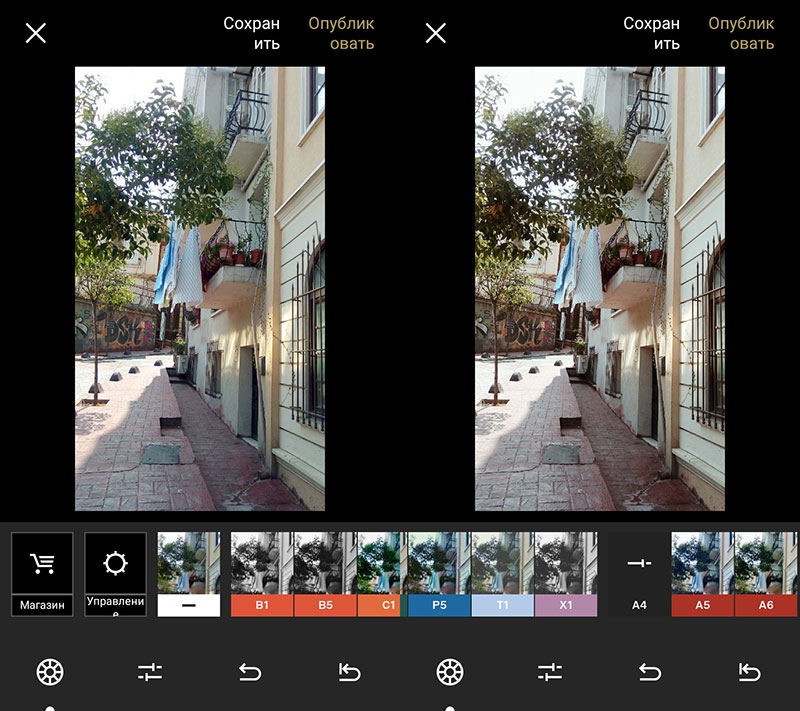
VSCO A5 Filter
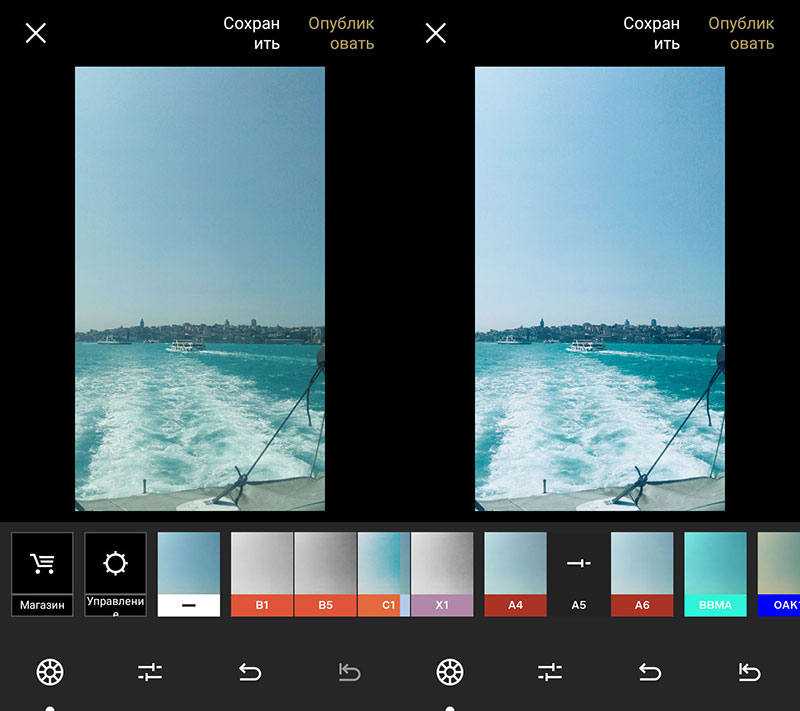
VSCO A6 Filter
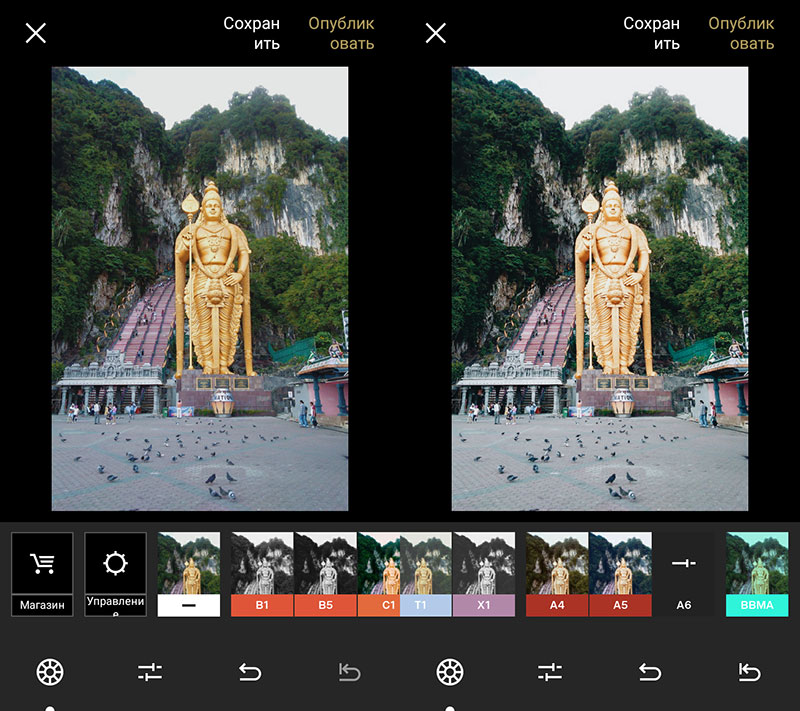
VSCO C1 Filter
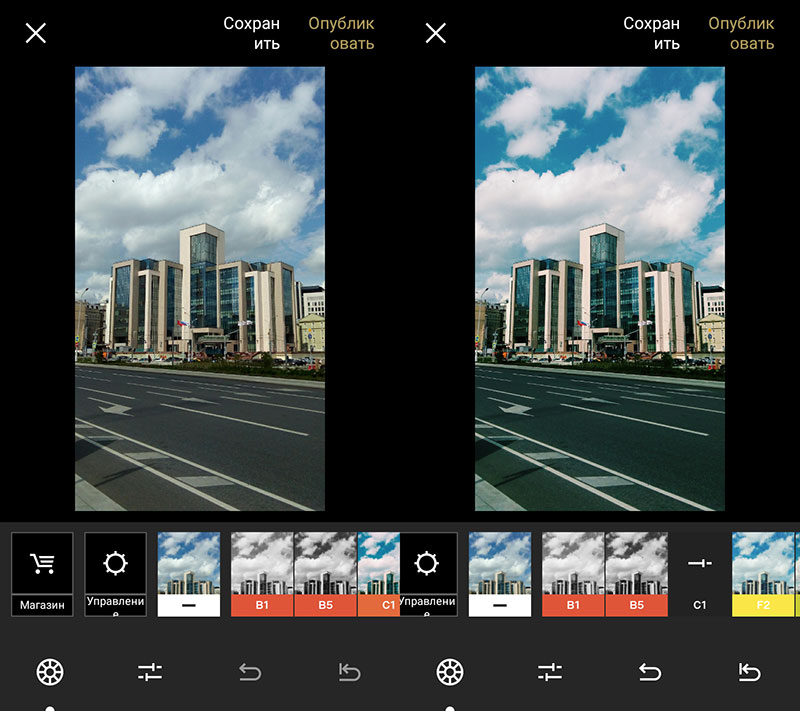
VSCO HB1 Filter
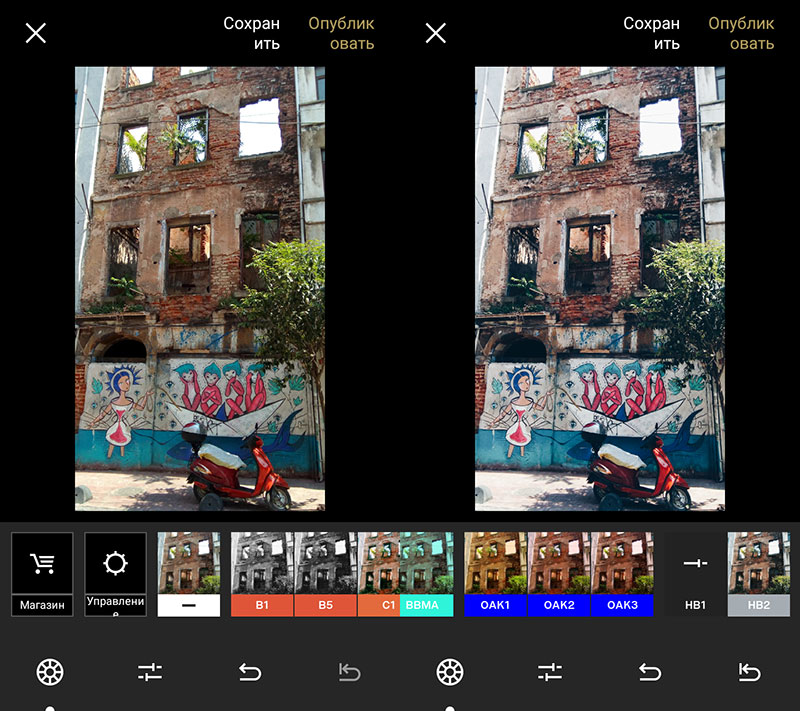
VSCO: Verwendung der Einstellungen
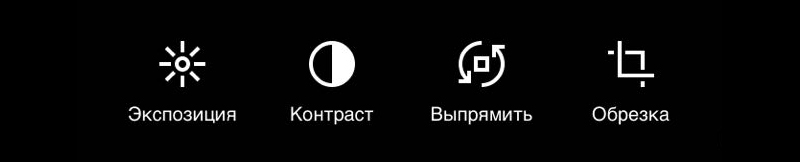 VSCO:Ausstellung
VSCO:Ausstellung
Die erste Einstellung ist die Verschlusszeit (Belichtung). Ziehen und ablegen Schieberegler nach rechts – das Foto ist heller, nach links – das Foto ist dunkler.
VSCO: Kontrast
Kontrast ist ein Werkzeug, das hell macht Flecken sind heller und dunkler ist dunkler. Infolgedessen erhöhen Sie Kontrast zwischen hell und dunkel auf dem Foto. Normalerweise Kontrast etwas erhöhen müssen. Aber wenn Sie es reduzieren, erhalten Sie mehr weiches Foto.
VSCO: Richten Sie sich auf
Mit “Ausrichten” können Sie das Foto drehen und loswerden Horizont verschmutzt, und machen auch die Richtung der Bretter parallel zum Rand des Fotos (die Richtung der Bretter sollte immer sein parallel zum Bildrand oder in einem Winkel von 45 Grad).
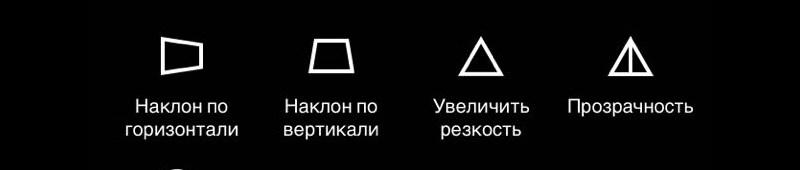
VSCO: Horizontal / Vertikal neigen
Das horizontale / vertikale Neigungswerkzeug hilft strecken Sie die verunreinigten Seiten des Fotos nach oben oder umgekehrt nach unten.
Geeignet für Architekturaufnahmen, wenn Sie im Stehen Gebäude fotografieren von unten.
VSCO: Schärfe
Mit Ausnahme von Porträts ist es für jedes Foto besser, die Schärfe zu erhöhen. Nachher Komprimierung auf Instagram große Fotos sehen verschwommen aus, so Schärfe nicht weh tun.
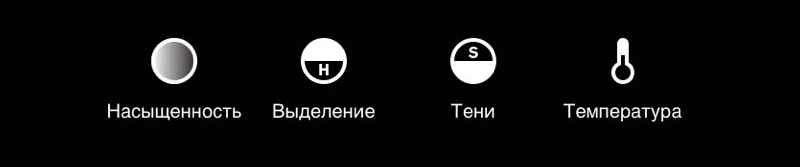
VSCO: Sättigung
Damit der Himmel blauer, das Gras grüner wird usw. – ziehen Schieber nach rechts. Wenn Sie ein Schwarzweißfoto (ruhige Töne) möchten, Ziehen Sie den Schieberegler nach links.
VSCO: Helle und dunkle Bereiche (Lichter, Schatten)
Es kommt vor, dass die weißen Bereiche auf dem Foto zu weiß aussehen, so dass das auge schmerzt. Ziehen Sie den Werkzeugregler nach rechts “helle Bereiche” und Weiß werden weicher.
“Dunkle Bereiche” entfernen tiefe Schatten im Foto. Aber wenn auch Ziehen Sie den Schieberegler nach rechts, um die Sättigung zu verringern schwarz und es wird grau. Verwenden Sie daher diese ordentlich einstellen.
VSCO: Temperatur
Manchmal sind die Farben auf dem Foto zu warm und ich möchte mach sie neutral. Ziehen Sie dann den Schieberegler nach links. Und Im Gegenteil, auf einem Foto mit kalten Farben ziehen wir den Schieberegler nach rechts und sie wärmer (roter und gelber) werden. Durch Erhöhen der Temperatur können Sie Machen Sie ein “komfortableres” Foto. Und Sie können die Temperatur für ein Foto reduzieren Stadtarchitektur (Geschäftsviertel), Meer, Fensteraufnahmen Flugzeug (vor allem über dem Meer).

Hue
Ziehen Sie nach links – fügen Sie einen grünen Farbton hinzu, nach rechts – lila. Nützlich, um den Farbton zu korrigieren (manchmal erhalten, wenn künstliche Beleuchtung). Oder einfach um ein Foto zu machen notwendig.
Fleischfarbe
Hautfarbe ist ein Werkzeug zur Korrektur des Hautfarbtons. Ideal für Porträts. Rechts – fügen Sie einen grünen Farbton hinzu (wenn das Gesicht ist zu rot, links ist rot, wenn das Gesicht zu gelb ist auf dem Foto)
Vignette
Verdunkelt die Ränder des Fotos. Hilft die Aufmerksamkeit auf die Zentrale zu lenken Teile.
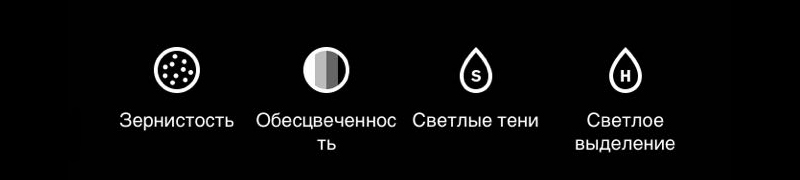
Granularität
Nützliche Funktion, wenn Sie eine kleine “Unvollkommenheit” hinzufügen müssen auf dem foto damit es nicht zu “magazin” aussieht. Leben Hack für verarbeitete selfies: damit das foto nicht deutlich unscharf wirkt (glatte Haut), etwas Getreide darüber geben.
Verfärbung
Hebt Schatten hervor und verleiht dem Foto einen Vintage-Look.
Licht Schatten
Mit diesem VSCO-Tool können Sie den Schatten auf beliebige Schattierungen hinzufügen Foto. Drücken Sie die ausgewählte Farbe ein zweites Mal und Sie können einstellen Intensität.
Leichtes Highlight
Wenden Sie einfach einen Schatten auf die hellen Bereiche an Foto.
So verwenden Sie die VSCO-Einstellungen korrekt
Mit VSCO-Einstellungen und -Filtern können Sie fast alle erreichen Effekt auf das Foto. Der beste Weg, um zu lernen, ist so viel wie möglich. zu experimentieren. Mit jedem Filter / Werkzeug ziehen Intensitätsregler nach links und rechts, sehen Sie, wie es ausgeht Wirkung. Sie werden verstehen, wie Sie den gewünschten Effekt erzielen.
Aber vergessen Sie nicht, dass bei der Verarbeitung – je weniger, desto besser. Nicht Sie müssen einen Filter anwenden, die Helligkeit und den Kontrast auf 100% drehen und Dann einen Schatten auftragen. Es ist wie mit Make-up – du brauchst betonen Sie die Vorzüge, fügen Sie vielleicht einige ungewöhnliche hinzu Artikel, und nicht alle Kosmetika gleichzeitig verwenden.
VSCO ist kostenlos. Aber um extra zu bekommen Filter oder Presets (Gruppe von Einstellungen für verschiedene Effekte) – Sie brauchen Kaufen Sie sie im AppStore oder bei Google Play.
